Bonjour à tous,
On a pu observer dans les ISO de Windows 10, que le contenu de ces ISO ne pouvaient plus êtres copié sur une clé USB UEFI. Il en est de même pour Windows 11.
En effet, l’un des fichiers de l’ISO (install.wim) dépasse 4 Go et cette limite est fixée par le format de fichiers de la clé USB UEFI qui ne peut être qu’en FAT32, pour être compatible avec le démarrage des systèmes UEFI.
Quelques tentatives de contournement de ce problème avaient donc été évoquées : Compresser le fichier install.wim en install.esd… découper le fichier install.wim en plusieurs fichiers install.swm
Etc.
Toujours est-il que ces méthodes étaient laborieuses et surtout longues !
Sans compter qu’à chaque nouvelles versions de l’ISO de Windows… il fallait tout recommencer !
Après quelques brèves recherches, je vous délivre LA méthode unique et parfaitement fonctionnelle avec l’ISO actuel ET futurs de Windows 11.
Plus aucune ligne de commande, plus de temps perdu, juste un copier-coller, comme avant (enfin… deux copier-coller) !
Mais tout d’abord, il va falloir préparer la clé USB une fois pour toutes pour ne plus jamais avoir à le refaire, la méthode est la suivante :
Lancez la commande CMD en tant qu’Administateur
Tapez diskpart, list disk et sel disk X
X représente la lettre de votre clé USB d’installation de Windows 11 que vous allez préparer.
Si vous flinguez les données de votre disque dur parce que vous n’avez pas les yeux en face des trous, c’est pas notre problème.
Taper ensuite clean pour remettre votre clé USB à zéro.
Taper convert GPT pour définir la table de partition de votre clé USB en GPT et donc, la rendre 100 % UEFI.
Tapez create part primary size=1024 puis format quick fs=fat32 label= »BOOT », puis assign.
Passons à la seconde partition :
Tapez create part primary, puis format quick fs=ntfs label= »INSTALL » et enfin assign
Dans la partition « BOOT » de la clé USB, copiez les éléments suivants, se trouvant à la racine de l’ISO :
– Les dossiers boot et efi
– Les fichiers bootmgr & bootmgr.efi
Toujours dans la partition « BOOT », créez un dossier « sources ».
Copiez dedans, uniquement le fichier boot.wim (qui dans l’ISO, se trouve dans le dossier « sources » également).
Maintenant, dans la partition « INSTALL » de la clé USB, copiez-collez TOUT le contenu de l’ISO, sans réfléchir !
Et voilà, c’est TOUT !
Votre clé USB est compatible avec le démarrage des systèmes UEFI/GPT.
Vous avez gagné de précieuses minutes de recompression WIM=>ESD devenus aujourd’hui inutiles.
Et votre clé est définitivement fonctionnelle pour toutes les futures versions des ISO de Windows 11, et peu importe la taille du fichier WIM vu que ce dernier est stocké sur la partition NTFS de la clé USB qui n’est pas limité en taille de fichiers.
Source : ThiWeb ![]()
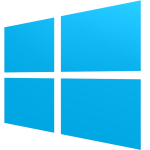

1 réflexion au sujet de « Créer une clé USB d’installation de Windows 11 »